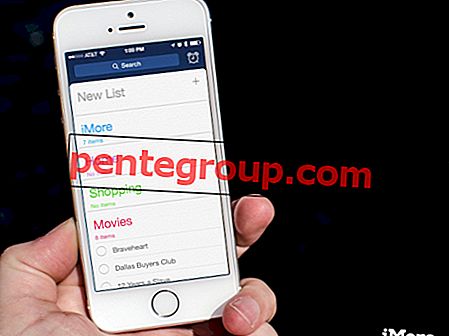Если вы положили руки на iPhone X Series, вы (скорее всего) уже знаете, как сделать снимок экрана на iPhone 11, 11 Pro или 11 Pro Max. Но если вы перешли на iPhone 2019 с классических iPhone с Touch ID, вам нужно привыкнуть к новой комбинации кнопок.
Не беспокойтесь! Несмотря на небольшой поворот в рассказе, привязка экрана на устройствах iPhone 11 серии остается довольно простой. Более того, есть способ сделать это даже без использования физических кнопок - всего одним нажатием.
Да, вы все правильно поняли. Вам не нужно беспокоить пальцы, чтобы выполнить эту часто повторяемую вещь. Это все, как говорится, давайте начнем!
Как сделать скриншот на iPhone 11 Pro Max, 11 Pro и iPhone 11
Самый простой способ сделать снимок экрана на устройствах iPhone 11 Series - использовать комбинацию боковой кнопки и кнопки увеличения громкости . Просто нажмите эти кнопки сразу, чтобы сделать снимок экрана.

После этого вы услышите звук скриншота. И, конечно же, в левом нижнем углу экрана также будет отображаться миниатюра захваченного экрана. Если вы хотите настроить скриншот, просто нажмите на миниатюру, а затем воспользуйтесь инструментом разметки, чтобы создать его.
Сделайте снимок экрана одним касанием на iPhone 11, 11 Pro и 11 Pro Max (без физических кнопок)
Шаг 1. Запустите приложение «Настройки» на своем iPhone и выберите « Доступность».

Шаг 2. Теперь выберите опцию Touch и нажмите AssistiveTouch в верхней части экрана. Затем включите тумблер.

Шаг 3. Затем нажмите на параметр « Одно касание» в разделе « Пользовательские действия». После этого выберите опцию « Снимок экрана» из списка многих опций.

Вот и все! В дальнейшем, когда вы захотите сделать снимок экрана на своих iPhone-телефонах 2019 года, все, что вам нужно сделать, это просто нажать на значок AssistiveTouch.
Сохраните этот совет на время, когда вам может показаться немного неудобным использовать физические кнопки, чтобы сделать снимок экрана.
Примечание: Единственный недостаток (если таковой имеется) этого трюка заключается в том, что значок AssistiveTouch превращается в кнопку скриншота и ничего более. Поэтому, если вы используете эту функцию специальных возможностей для других целей, таких как регулировка громкости, очистка ОЗУ на вашем iPhone 11 Series, убедитесь, что выбрано меню (по умолчанию оно уже выбрано) в опции с одним касанием (см. Шаг 3). Затем просто нажмите значок AssistiveTouch → нажмите на устройстве → нажмите кнопку «Еще» и нажмите « Снимок экрана».

Подписание ...
Таким образом, вы можете легко снимать экран на своих iPhone-телефонах 2019 года. Говоря о функциональности, скриншоты пригодятся для разных целей. Независимо от того, хотите ли вы научить кого-то, как выполнять определенную вещь, или сохранить что-то на память, он должен сыграть определенную роль. Вот почему от студента, работающего на полную ставку, до домохозяйки трудоголика и до преданного профессионала, каждый находит их полезными в повседневной жизни.
Вы также можете прочитать эти сообщения:
- Лучшие советы по работе с iPhone 11 Max, 11 Pro и iPhone 11
- Лучшие iOS 13 Советы и хитрости
- Super Handy Клавиатура Советы для iPhone и iPad
- Как отследить телефон Android с помощью iPhone
Какая вещь, которую ты находишь самой очаровательной в своем новом iPhone? Подбросьте свои мысли в комментариях. Кроме того, загрузите наше приложение iGB и оставайтесь на связи с нами через Facebook, Twitter и Instagram, чтобы с легкостью следить за всем - Apple.